- Parte 1. Come cancellare lo spazio di archiviazione iCloud su iPhone tramite la disattivazione dell'app per il backup iCloud
- Parte 2. Come cancellare lo spazio di archiviazione iCloud su iPhone disattivando il backup iCloud su iPhone
- Parte 3. Come cancellare lo spazio di archiviazione di iCloud su iPhone eliminando le foto di iCloud
- Parte 4. Come cancellare lo spazio di archiviazione di iCloud su iPhone eliminando i file su iCloud Drive
- Parte 5. Come cancellare lo spazio di archiviazione iCloud su iPhone eliminando le e-mail
- Parte 6. Come cancellare lo spazio di archiviazione di iCloud su iPhone eliminando i messaggi di testo
- Parte 7. Come cancellare lo spazio di archiviazione di iCloud su iPhone eliminando il memo vocale
- Parte 8. Come cancellare lo spazio di archiviazione iCloud su iPhone con FoneEraser per iOS
- Parte 9. Domande frequenti su come cancellare lo spazio di archiviazione di iCloud su iPhone
Cancella facilmente tutti i contenuti e le impostazioni su iPhone, iPad o iPod in modo completo e permanente.
- Cancella file spazzatura iPhone
- Cancella cache iPad
- Cancella cookie Safari iPhone
- Cancella la cache di iPhone
- Cancella memoria iPad
- Cancella cronologia Safari iPhone
- Elimina i contatti iPhone
- Elimina iCloud Backup
- Elimina le email di iPhone
- Elimina iPhone WeChat
- Elimina iPhone WhatsApp
- Elimina i messaggi di iPhone
- Elimina le foto di iPhone
- Elimina playlist iPhone
- Elimina il codice di accesso per le restrizioni di iPhone
Come cancellare lo spazio di archiviazione di iCloud su iPhone nei modi più famosi
 aggiornato da Lisa Ou / 10 febbraio 2022 14:20
aggiornato da Lisa Ou / 10 febbraio 2022 14:20Scoprire come cancellare lo spazio di archiviazione di iCloud sul tuo iPhone senza dover eliminare tutti i dati sul tuo iPhone sarebbe la cosa migliore e più vantaggiosa per te. Come forse saprai, ogni account iCloud ha uno spazio di archiviazione iCloud gratuito di 5 GB. Sebbene sia già di grande aiuto, potrebbe non essere sufficiente più lo usi per sincronizzare i tuoi dispositivi. Inoltre, il tuo spazio di archiviazione iCloud include foto, video, messaggi e-mail con allegati, WhatsApp e backup iCloud esistenti. Quindi, 5 GB potrebbero esaurirsi rapidamente e nel caso in cui il tuo spazio di archiviazione iCloud debba essere cancellato per dare spazio a nuovi dati, questo post è perfetto per te.
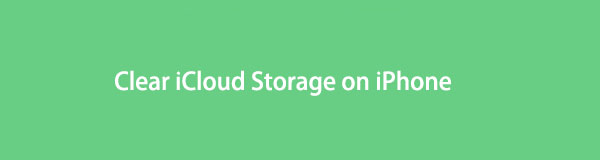
Questo post ti mostrerà tutti i modi possibili per ridurre il più possibile il consumo di memoria di iCloud. Inoltre, scopri come cancellare lo spazio di archiviazione di iCloud salvando più dati possibile.

Elenco delle guide
- Parte 1. Come cancellare lo spazio di archiviazione iCloud su iPhone tramite la disattivazione dell'app per il backup iCloud
- Parte 2. Come cancellare lo spazio di archiviazione iCloud su iPhone disattivando il backup iCloud su iPhone
- Parte 3. Come cancellare lo spazio di archiviazione di iCloud su iPhone eliminando le foto di iCloud
- Parte 4. Come cancellare lo spazio di archiviazione di iCloud su iPhone eliminando i file su iCloud Drive
- Parte 5. Come cancellare lo spazio di archiviazione iCloud su iPhone eliminando le e-mail
- Parte 6. Come cancellare lo spazio di archiviazione di iCloud su iPhone eliminando i messaggi di testo
- Parte 7. Come cancellare lo spazio di archiviazione di iCloud su iPhone eliminando il memo vocale
- Parte 8. Come cancellare lo spazio di archiviazione iCloud su iPhone con FoneEraser per iOS
- Parte 9. Domande frequenti su come cancellare lo spazio di archiviazione di iCloud su iPhone
FoneEraser per iOS è il miglior pulitore di dati iOS che può facilmente cancellare completamente e permanentemente tutti i contenuti e le impostazioni su iPhone, iPad o iPod.
- Pulisci i dati indesiderati da iPhone, iPad o iPod touch.
- Cancella rapidamente i dati con la sola sovrascrittura, che può farti risparmiare tempo in abbondanza di file di dati.
- È sicuro e facile da usare
Parte 1. Come cancellare lo spazio di archiviazione iCloud su iPhone tramite la disattivazione dell'app per il backup iCloud
La disattivazione del backup iCloud per app specifiche sul tuo iPhone ti aiuterà in modo significativo a ridurre il consumo di spazio di memoria di iCloud. Con ciò, puoi disabilitare il backup delle app che ritieni non siano rilevanti e non sono molto importanti per continuare a eseguirne il backup.
Passaggi su come cancellare lo spazio di archiviazione iCloud su iPhone tramite la disattivazione dell'app per il backup iCloud:
Passo 1 Innanzitutto, apri Impostazioni profilo sul tuo iPhone, tocca il tuo ID Apple e vai su iCloud.
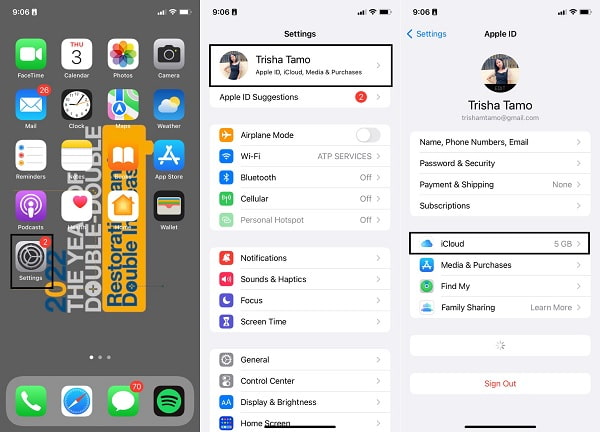
Passo 2 In secondo luogo, tocca Gestione archiviazione e seleziona I backup. Successivamente, seleziona il nome del tuo dispositivo dall'elenco dei dispositivi di cui viene eseguito il backup su iCloud.
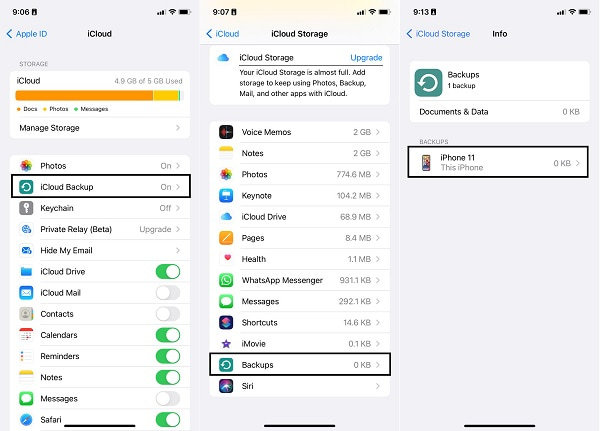
Passo 3 In terzo luogo, tocca Mostra tutte le app, quindi vai all'app che desideri disattivare. Infine, tocca il pulsante di attivazione/disattivazione di un'app per disabilitarla, quindi seleziona Spegni e cancella.
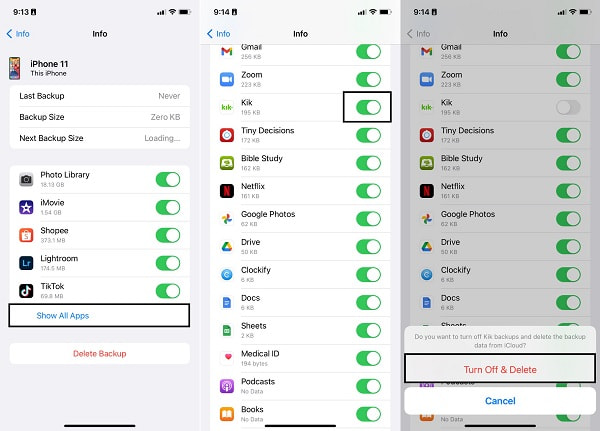
In alternativa, puoi interrompere completamente il backup del tuo dispositivo iPhone su iCloud.
Parte 2. Come cancellare lo spazio di archiviazione iCloud su iPhone disattivando il backup iCloud su iPhone
La disattivazione del backup iCloud può essere eseguita tramite l'app Impostazioni iPhone, Windows o Mac. Inoltre, è possibile accedere e gestire iCloud tramite dispositivi iOS e computer. Fare riferimento ai passaggi semplificati di seguito per informazioni su come farlo, a seconda del dispositivo preferito.
Come cancellare lo spazio di archiviazione di iCloud disattivando il backup iCloud su iPhone:
Passo 1 Apri Impostazioni profilo e vai su iCloud toccando il tuo ID Apple nella parte superiore dello schermo del tuo iPhone.
Passo 2 Dal iCloud menu, tocca Gestisci spazio di archiviazione ed I backup, seleziona il nome del dispositivo che intendi eliminare.
Passo 3 Infine, tocca Elimina Backup e seleziona Spegni e cancella per confermare la tua decisione.
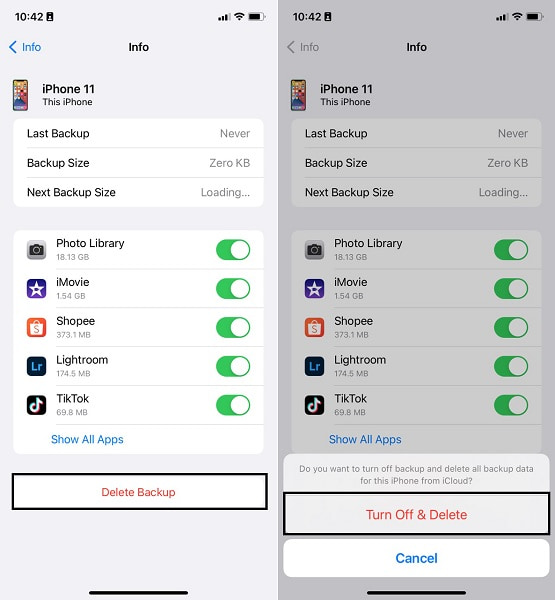
Come cancellare lo spazio di archiviazione di iCloud disattivando il backup di iCloud su Windows:
Passo 1 Inizia installando ed eseguendo il programma iCloud per Windows sul tuo computer. Da lì, accedi utilizzando il tuo ID Apple e la password.
Passo 2 Successivamente, fai clic su Archiviazione, seleziona un backup del dispositivo e fai clic Elimina.
Come cancellare lo spazio di archiviazione di iCloud disattivando il backup di iCloud su Mac:
Passo 1 Per iniziare, seleziona Preferenze di sistema dal Apple menù. Successivamente, fare clic ID apple seguito da un clic iCloud.
Passo 2 Successivamente, fai clic su gestire, Quindi seleziona I backup. Infine, seleziona un backup del dispositivo, quindi fai clic su Elimina.
Tuttavia, supponiamo che tu voglia continuare a eseguire il backup del tuo dispositivo su iCloud e non avere intenzione di disabilitare questa funzione sul tuo iPhone. In tal caso, questi metodi potrebbero non essere adatti a te. Potresti voler eliminare alcuni dati di iCloud e ridurre invece i tuoi dati.
FoneEraser per iOS è il miglior pulitore di dati iOS che può facilmente cancellare completamente e permanentemente tutti i contenuti e le impostazioni su iPhone, iPad o iPod.
- Pulisci i dati indesiderati da iPhone, iPad o iPod touch.
- Cancella rapidamente i dati con la sola sovrascrittura, che può farti risparmiare tempo in abbondanza di file di dati.
- È sicuro e facile da usare
Parte 3. Come cancellare lo spazio di archiviazione di iCloud su iPhone eliminando le foto di iCloud
Considerando che gli iPhone hanno fotocamere eccellenti, gli utenti adorano scattare foto con loro. Quindi, le foto sono tra i consumatori di memoria più significativi, un fattore enorme per uno storage di memoria iCloud completo. Pertanto, l'eliminazione delle foto sarà di grande aiuto per svuotare lo spazio di archiviazione di iCloud e puoi farlo tramite l'app Foto del tuo iPhone o FoneEraser per iOS.
Come cancellare lo spazio di archiviazione di iCloud su iPhone eliminando le foto di iCloud tramite l'app Foto:
Passo 1 In primo luogo, aperto Foto sul tuo iPhone. Successivamente, tocca Seleziona ed evidenzia tutte le foto che desideri eliminare.
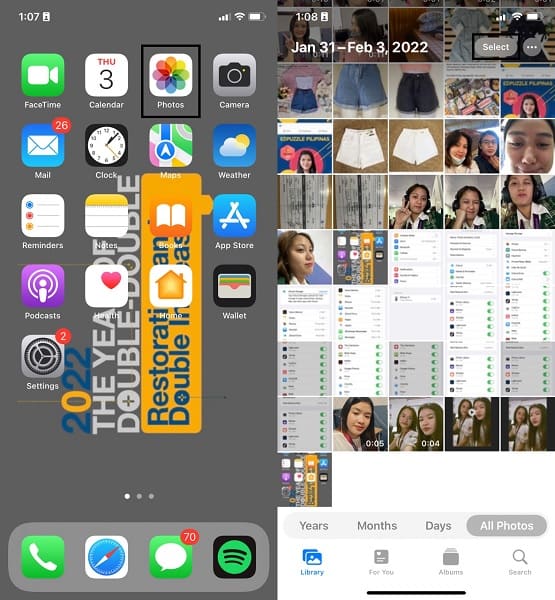
Passo 2 Infine, tocca il Elimina icona e conferma la tua azione toccando Elimina elementi.
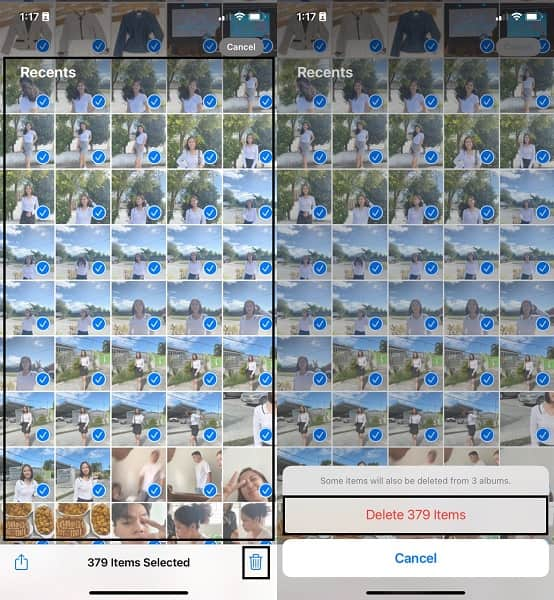
Come cancellare lo spazio di archiviazione di iCloud su iPhone eliminando le foto di iCloud tramite FoneEraser per iOS:
FoneEraser per iOS è un programma che consente di eliminare le foto in modo selettivo o tutte le foto contemporaneamente in modo efficiente. Questo strumento è appositamente progettato per cancellare i dati sui dispositivi iOS senza lasciare memoria residua sul tuo dispositivo e su iCloud.
FoneEraser per iOS è il miglior pulitore di dati iOS che può facilmente cancellare completamente e permanentemente tutti i contenuti e le impostazioni su iPhone, iPad o iPod.
- Pulisci i dati indesiderati da iPhone, iPad o iPod touch.
- Cancella rapidamente i dati con la sola sovrascrittura, che può farti risparmiare tempo in abbondanza di file di dati.
- È sicuro e facile da usare
Passo 1 Innanzitutto, installa ed esegui FoneEraser per iOS sul tuo computer.
Passo 2 In secondo luogo, collega il tuo iPhone al computer utilizzando un cavo USB.

Passo 3 In terzo luogo, fare clic Spazio libero, Quindi seleziona Pulisci foto dall'elenco a discesa. Successivamente, fare clic Quick Scan.

Passo 4 Infine, fai clic su Esporta ed elimina una volta completata la scansione.

Tuttavia, questa non è l'opzione migliore per te se le foto non sono tra le cose che desideri eliminare. Invece di eliminare le foto, potresti considerare di eliminare alcuni file.
Parte 4. Come cancellare lo spazio di archiviazione di iCloud su iPhone eliminando i file su iCloud Drive
Invece delle tue foto iCloud, i file salvati su iCloud Drive potrebbero essere quelli che causano l'esaurimento dello spazio di archiviazione di iCloud. I file tendono ad essere di grandi dimensioni, a seconda del loro contenuto. I file, inclusi documenti, PDF e altri tipi di file su iCloud Drive, potrebbero accumularsi nel tempo. Pertanto, l'eliminazione dei file sarà vantaggiosa per il tuo percorso di cancellazione, soprattutto se quei file non sono più rilevanti o necessari.
Passaggi su come cancellare lo spazio di archiviazione di iCloud su iPhone eliminando i file su iCloud Drive:
Passo 1 Innanzitutto, apri il file File app sul tuo iPhone, quindi tocca Scopri la nostra gamma di prodotti. Successivamente, seleziona iCloud unità per Sedi.
Passo 2 In secondo luogo, tocca il ellissi or Più menu seguito da un tocco Seleziona. Successivamente, seleziona le cartelle o i file che desideri eliminare, quindi tocca il Elimina icona.
Passo 3 In terzo luogo, torna a Posizioni, quindi vai a Recentemente eliminato. Successivamente, tocca il ellissi or Più pulsante.
Passo 4 Finalmente, tocca Seleziona, quindi evidenzia tutto ciò che hai appena eliminato. Infine, tocca Elimina, quindi tocca Elimina di nuovo per confermare.
Ma nel caso in cui tutti i file salvati su iCloud Drive siano tutti rilevanti e non puoi rischiare di perderli, anche eliminarli non deve essere nel tuo elenco. Potresti preferire invece eliminare le e-mail.
Per i seguenti metodi, assicurati di aver già abilitato la funzione di sincronizzazione di iCloud, quindi passa alla parte successiva per scoprire come eliminare i dati su iPhone. Infine, le eliminazioni verranno sincronizzate automaticamente su iCloud.
FoneEraser per iOS è il miglior pulitore di dati iOS che può facilmente cancellare completamente e permanentemente tutti i contenuti e le impostazioni su iPhone, iPad o iPod.
- Pulisci i dati indesiderati da iPhone, iPad o iPod touch.
- Cancella rapidamente i dati con la sola sovrascrittura, che può farti risparmiare tempo in abbondanza di file di dati.
- È sicuro e facile da usare
Parte 5. Come cancellare lo spazio di archiviazione iCloud su iPhone eliminando le e-mail
Sebbene le e-mail non occupino molto dello spazio di archiviazione di iCloud, possono anche essere fastidiose quando si accumulano a lungo termine. Se elimini a malapena le tue e-mail, potrebbero essercene troppe nella tua Posta in arrivo e potrebbero non essere più rilevanti. Pertanto, in tal caso, l'eliminazione delle e-mail non influirà più molto su di te.
Passaggi su come cancellare lo spazio di archiviazione iCloud su iPhone eliminando le e-mail:
Passo 1 Per iniziare, vai alla tua Posta in arrivo dall'app Mail sul tuo iPhone. Successivamente, fai scorrere verso sinistra l'e-mail che desideri eliminare.
Passo 2 Dal menu, dopo aver fatto scorrere il dito verso sinistra, tocca Più, Quindi seleziona Messaggio Cestino. Successivamente, torna a Caselle di posta toccandolo dall'angolo in alto a sinistra.
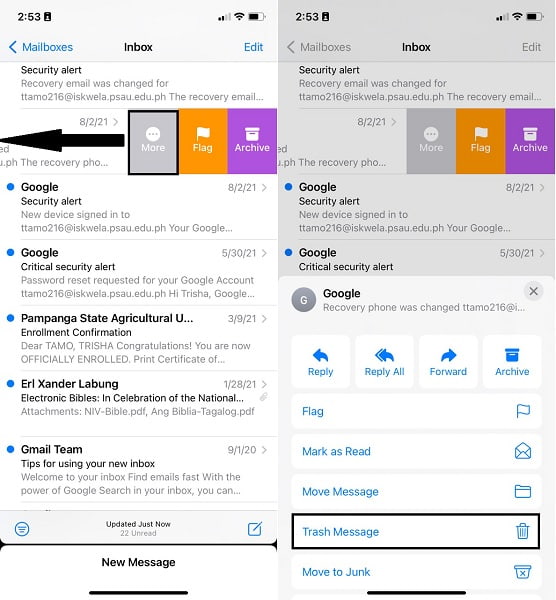
Passo 3 Infine, apri il Cestino cartella, toccare Modificae seleziona tutte le email eliminate. Infine, tocca Elimina.
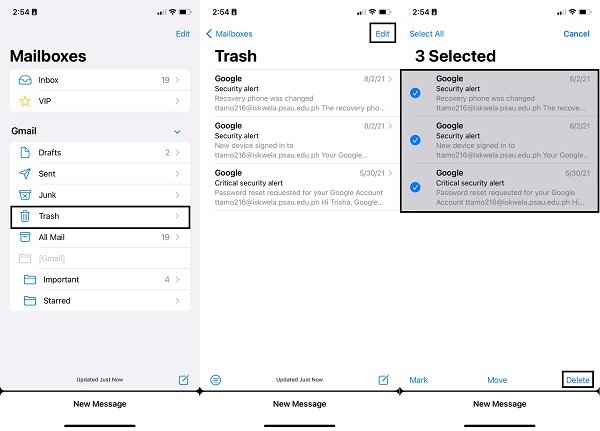
In alternativa, puoi invece eliminare i messaggi di testo, in particolare quelli con allegati.
Parte 6. Come cancellare lo spazio di archiviazione di iCloud su iPhone eliminando i messaggi di testo
Singoli messaggi di testo e thread occupano solo pochi spazi di memoria. Tuttavia, i messaggi di testo potrebbero comunque occupare un'enorme quantità di spazio di archiviazione su iCloud dopo molto tempo. Sulla stessa nota, potrebbe non essere necessario mantenere tutti i thread sul dispositivo e su iCloud per sempre. Quindi, l'eliminazione di quelli irrilevanti non ti influirà ma ti aiuterà a svuotare lo spazio di archiviazione di iCloud.
Passaggi su come cancellare lo spazio di archiviazione di iCloud su iPhone eliminando i messaggi di testo:
Passo 1 Innanzitutto, apri il Messaggi app sul tuo iPhone e seleziona il messaggio che desideri eliminare.
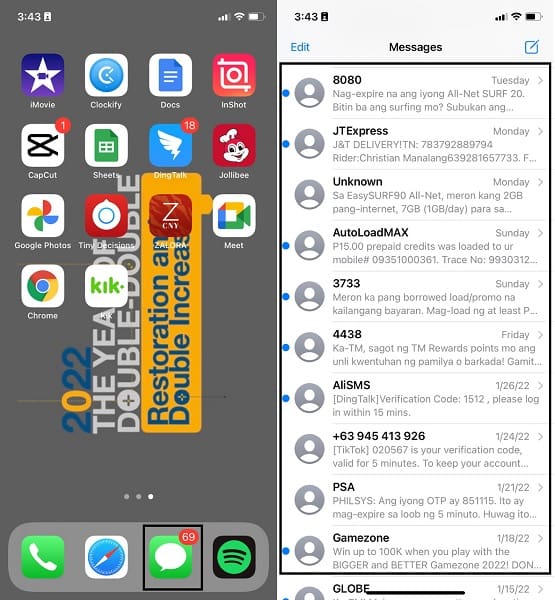
Passo 2 Successivamente, premi a lungo quel messaggio e seleziona Elimina. Infine, tocca Elimina per confermare la tua azione.
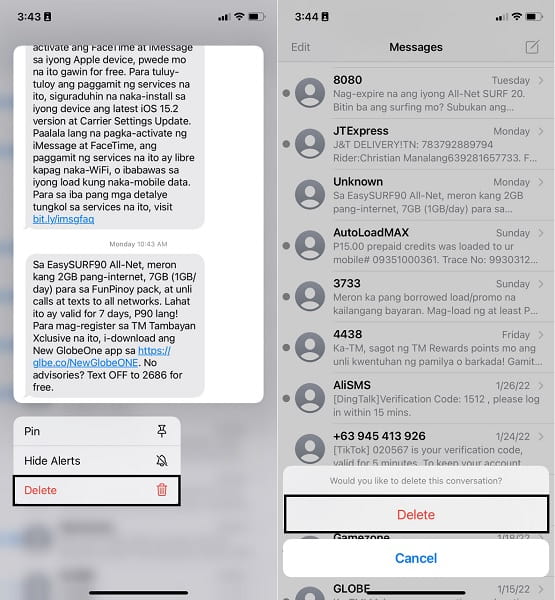
Potresti anche considerare di eliminare i tuoi memo vocali piuttosto che i dati di piccole dimensioni indicati sopra.
Parte 7. Come cancellare lo spazio di archiviazione di iCloud su iPhone eliminando il memo vocale
Nel caso in cui tu sia il tipo a cui piace registrare la voce, questo potrebbe essere il fattore più significativo per il tuo spazio di archiviazione iCloud completo. Inoltre, i promemoria vocali sono relativamente più estesi rispetto agli altri dati forniti sopra. Quindi, l'eliminazione dei memo vocali sarà di grande aiuto e ridurrà il consumo di spazio di archiviazione di iCloud.
Passaggi su come cancellare lo spazio di archiviazione di iCloud su iPhone eliminando il memo vocale:
Passo 1 Inizia dirigendoti verso il Memo vocale app sul tuo iPhone e scorri verso sinistra un memo vocale.
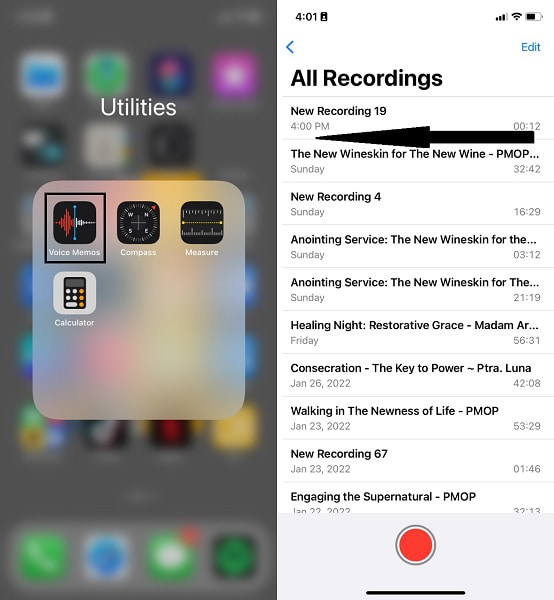
Passo 2 Successivamente, tocca il Elimina icona. Ora, vai al Recentemente eliminato cartella e toccare Modifica.
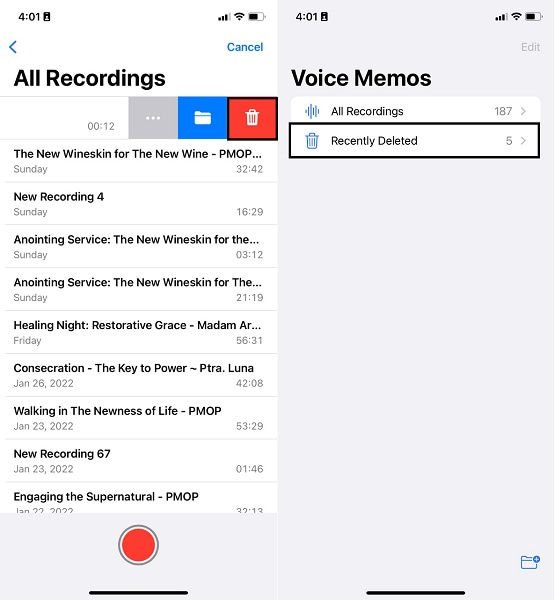
Passo 3 Infine, seleziona i promemoria vocali eliminati e tocca il Cestino icona. Infine, tocca Elimina per sempre per eliminarli definitivamente.
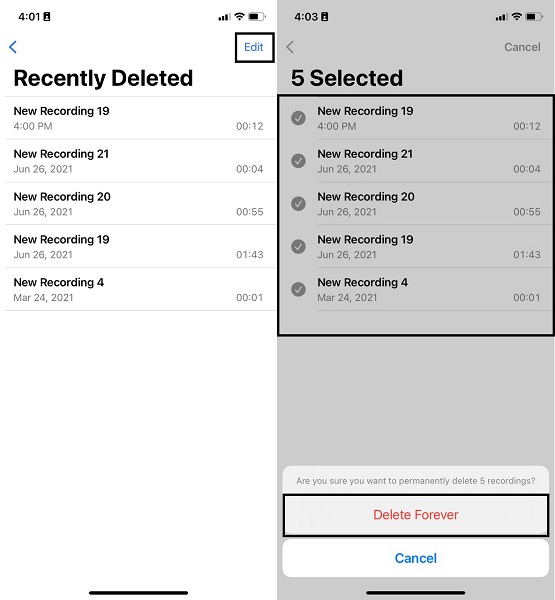
Ma se hai già provato a eliminare alcuni dati come suggerito sopra, il tuo iCloud è ancora pieno. La tua ultima risorsa è ripulire l'intero iPhone insieme al tuo iCloud. Inoltre, tutti i dati esistenti potrebbero non essere più rilevanti per te e hai già deciso di lasciar perdere tutto.
Parte 8. Come cancellare lo spazio di archiviazione iCloud su iPhone con FoneEraser per iOS
FoneEraser per iOS ha un'altra caratteristica per cancellare tutti i dati in modo completo e completo. Questo strumento cancella i dati in modo sicuro ed efficiente con un'efficienza eccezionale perché cancella i dati con il suo algoritmo di caricamento rapido.
Passaggi su come cancellare lo spazio di archiviazione iCloud su iPhone con FoneEraser per iOS:
FoneEraser per iOS è il miglior pulitore di dati iOS che può facilmente cancellare completamente e permanentemente tutti i contenuti e le impostazioni su iPhone, iPad o iPod.
- Pulisci i dati indesiderati da iPhone, iPad o iPod touch.
- Cancella rapidamente i dati con la sola sovrascrittura, che può farti risparmiare tempo in abbondanza di file di dati.
- È sicuro e facile da usare
Passo 1 Per iniziare, installa ed esegui FoneEraser per iOS sul tuo computer. Nel frattempo, collega il tuo iPhone al computer.
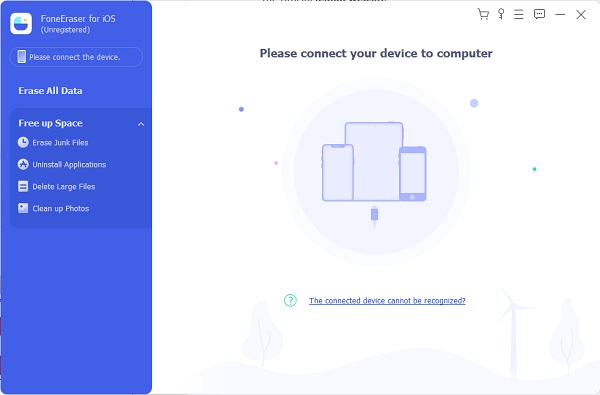
Passo 2 Quindi, vai a Cancella tutti i dati e seleziona le tre opzioni del livello di sicurezza. Scelto da Alta Livello, Medio Livello, e Basso Livello.

Passo 3 Infine, fai clic su Inizio pulsante seguito da Sì per cancellare finalmente lo spazio di archiviazione del tuo iPhone e iCloud.

Parte 9. Domande frequenti su come cancellare lo spazio di archiviazione di iCloud su iPhone
L'eliminazione di un backup eliminerà tutto da iPhone?
No, l'eliminazione di un backup non li elimina da iPhone. I backup eliminati vengono eliminati solo dall'archivio di iCloud.
Vale la pena pagare per lo spazio di archiviazione iCloud aggiuntivo?
Supponiamo che tendi a conservare una notevole quantità di dati e non ti piaccia l'idea di eliminare i tuoi dati preferiti. O forse il tuo dispositivo ha solo un piccolo spazio di archiviazione e sembra essere una seccatura eliminare o cancellare il tuo dispositivo di tanto in tanto. Considerando questi punti, molto probabilmente varrà la pena acquistare spazio di archiviazione iCloud aggiuntivo.
Conclusione
Ciò conclude questo post su come svuotare lo spazio di archiviazione di iCloud con la massima efficienza. Tutte le soluzioni fornite sopra mostrano come eliminare i dati per ridurre al minimo il consumo di spazio di memoria di iCloud e svuotare il più possibile lo spazio di archiviazione di iCloud. Soprattutto, usando FoneEraser per iOS sarebbe molto vantaggioso perché cancella del tutto i dati dal tuo iPhone e iCloud senza lasciare traccia. Ma poi, la scelta è tua, assicurati di fare riferimento alle soluzioni semplificate di cui sopra e di fare presto spazio ai tuoi dati imminenti.
FoneEraser per iOS è il miglior pulitore di dati iOS che può facilmente cancellare completamente e permanentemente tutti i contenuti e le impostazioni su iPhone, iPad o iPod.
- Pulisci i dati indesiderati da iPhone, iPad o iPod touch.
- Cancella rapidamente i dati con la sola sovrascrittura, che può farti risparmiare tempo in abbondanza di file di dati.
- È sicuro e facile da usare
